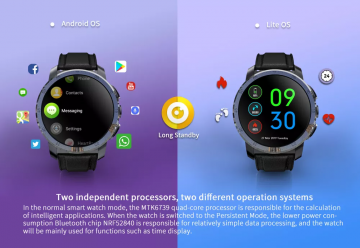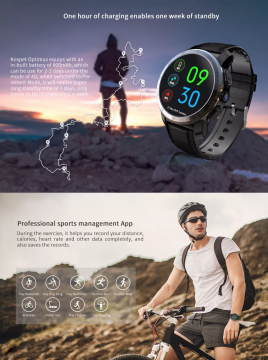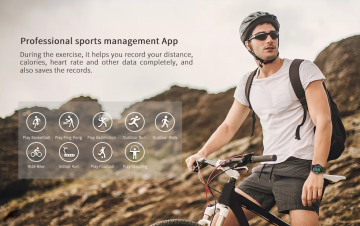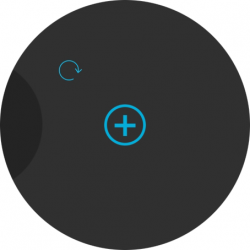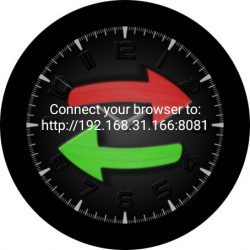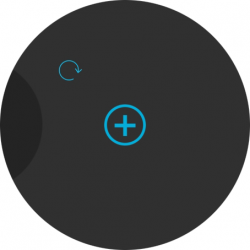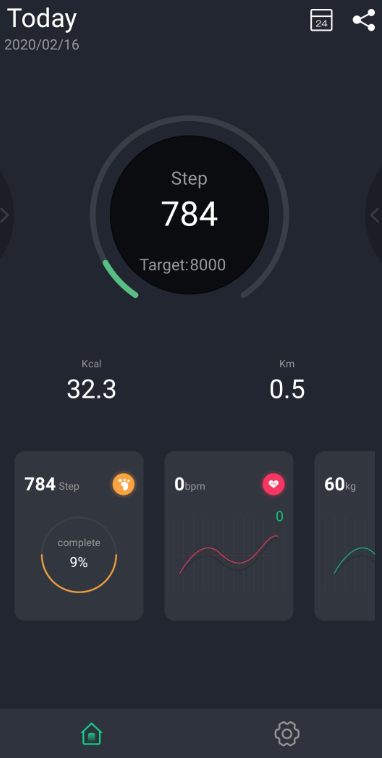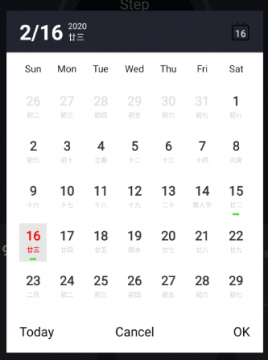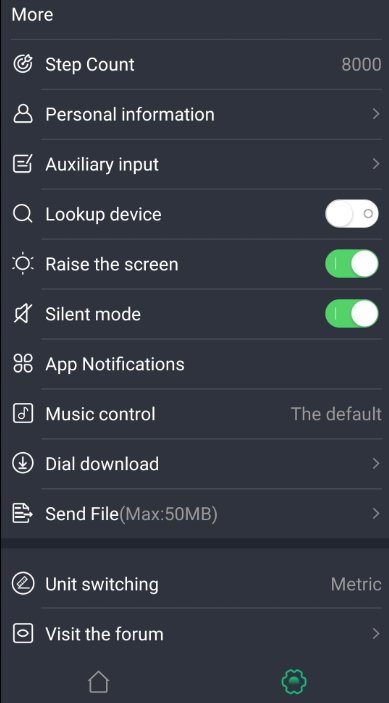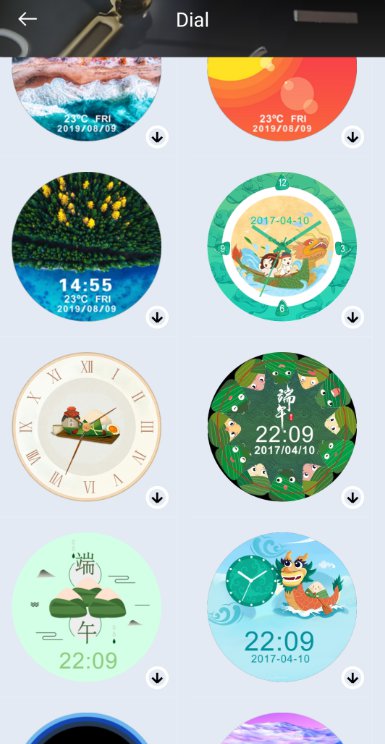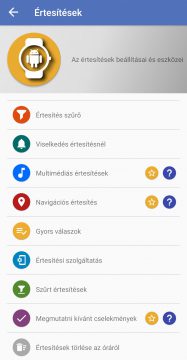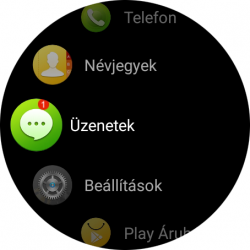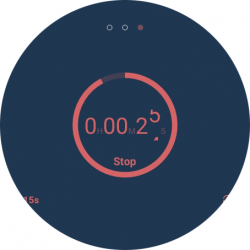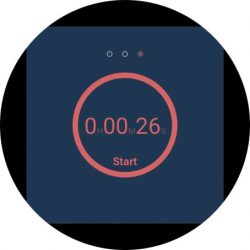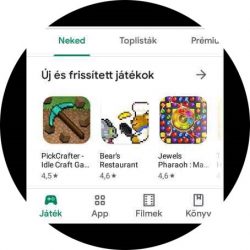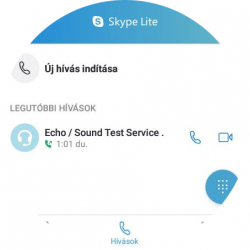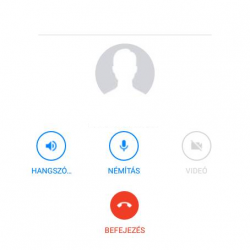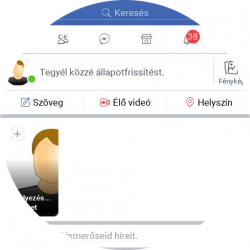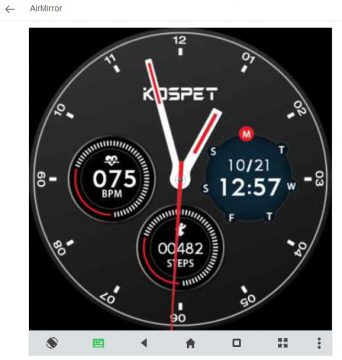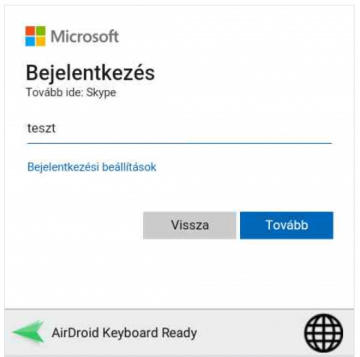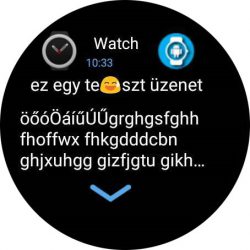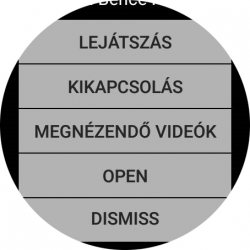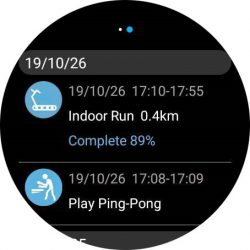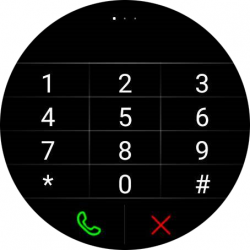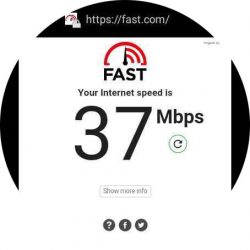Az Android-ot rendszerként használó okosórák ma már nem okoznak annyira nagy feltűnést, hiszen egy ideje már forgalomban vannak, afféle hordható telefont képezve. Hiszen gyakorlatilag pont ugyanazt tudják, mint egy telefon, még ha szerényebb hardverrel is, bár jelen teszt alanya, a Kospet Optimus Pro a maga 3 GB memóriájával és 32GB tárhelyével már erősen közelít egy telefonhoz. Hogy mennyire használható és hogy mennyire használható egy ilyen okosóra úgy általában (valamint hogyan lehet a használhatóságot javítani) azt nézzük meg ebben a tesztben. A Kospet Optimus Pro ára jelenleg 50 000 Ft.
Hogyan vásárolj a GearBest webáruházban? Kattints ide a teljes leírásért!
Bemutató videó
Kicsomagolás
Egy érdekesebb, erős dobozban érkezett.
A csomag tartalma:
- az óra
- csavarhúzó (a SIM fedőlap eltávolításához)
- használati útmutató
- töltő
- extra csavarok, ha elveszne az eredeti (?)
- 2db kijelzővédő, az egyik már az órán van
Külső megjelenés
Egy látványosabb megjelenésű okosóráról van szó, amelynek a szíja szilikon, az óraház pedig fém és kerámia felhasználásával készült. Vízálló, IP67 védettséggel és két fizikai gombja is van. Megfigyelhető az oldalán a kamera. A súlya 73g.
Ilyen a valóságban, szemből nézve – a káva tükröződik, fényben különösen
Oldalról nézve
Kevés fénnyel valóságosabb, ellenben nem túl fotogén
Gombok és kamera
Csukló montázs
A szíja cserélhető
Az óraház egyébként erős és jól néz ki, a két gomb közül a felső néha kicsit hangosabb és nem annyira sima úton jár be és ki (de amúgy nincs vele gond).
A szíj lehetne talán egy kicsit puhább, de cserélhető már 1-2000 Ft-ért, akár fémre vagy bőrre is.
A vastagsága az alján lévő dudorral együtt 17.2mm, anélkül 15.7mm, vagyis nem éppen vékony, de általános dolog az ilyen órák körében. A gyakorlatban nem különösebben probléma, de az öltözésnél érdemes odafigyelni, hogy ne akadjon bele a ruha.
Hardver
A hardver érdekesebb, mint általában, hiszen két módban használható, amihez nem egy, hanem két processzort tartalmaz:
- Android alapú okosóra és telefon, tehát valódi Android fut ilyenkor rajta, alkalmazások telepíthetők, stb. Persze hívásra is használható, van 4G és wifi is. Ilyenkor minden elérhető.
- okosóra módban (Lite OS), ilyenkor pár szokásos “okosórás dolog” érhetők el (lépésszámlálás, pulzusmérés). Ebben a módban folyamatosan mutatja az időt is.
Android alapú okosóra és telefon
A két mód közül ez az izgalmasabb, hiszen ilyenkor a Kospet Optimus Pro egy komplett mobiltelefont rejt és SIM kártya tehető bele, 4G hálózatot használhat, van wifi és kamera is, ráadásul Android (7) működteti.
Ha Android, akkor nyilván a hardvernek tudni kell kiszolgálni, ami ez esetben azt jelenti, hogy nagyjából egy olcsó okostelefonnak is megfelelő lenne az a hardver amit kapott:
- négy magos processzor (SoC), ami az MTK6739 (max. 1.5GHz). Ez lényegében egy mobil eszközökbe, pl. telefonba szánt chip.
- 3GB memóriát (RAM)
- 32GB tárhelyet (ROM)
Hagyományos okosóra
Ebben a módban néhány szokásos okosórás dolog érhető el: lépésszámlálás, pulzusmérés, idő kijelzése.
A hardver sebessége okosóra, Android módban
A 3GB RAM nyilván elég, a kérdésesebb a processzor, ami legtöbb esetben szintén elég. Nincsenek idegesítő akadozás, kellőképpen tempósan működik.
A tárhely nem bővíthető, de kb. 26GB van szabadon, ami bőven elég.
A belső tárhely írási sebessége

A hagyományos okosóra mód
A hagyományos okosóra mód elérhető az alsó gombot nyomva tartva, majd a pipára bökve, de ez a mód botrányosan rossz. 😀
De tényleg, mert
- nincs érintőkijelző, csak gombokkal használható
- nincsenek se sport módok, se semmi
- lényegében mutatja az időt és számolja a lépéseket
- nincs folyamatos pulzusmérés sem
Ami előny lehetne, hogy a kijelző mindig be van kapcsolva, de úgy tűnik, hogy nem mozgatja a kijelző tartalmát, ami az AMOLED beégésének veszélye miatt nem biztos, hogy szerencsés.
Szóval ez így felejtős. Visszaváltani normál módba a bekapcsoló gombot nyomva tartva lehet.
Gyári funkciók
Mivel Android fut rajta, ezért alkalmazások telepítésével tovább okosítható, de alapból az alábbiakat tudja:
Fitnesz, sport és egészség funkciók
Pulzusmérés, lépésszámlálás, megtett távolság mérés, elégetett kalória, GPS, sport módok
Értesítés funkciók
Bejövő hívás jelzése, alkalmazás értesítések és SMS jelzése, bejövő üzenetek kijelzése
Egyéb
Ébresztőóra, idő, dátum kijelzés, esemény értesítők, hangalapú keresés, időjárás, zenelejátszás saját tárhelyről, térkép, számológép, naptár, böngésző, stb. stb.
Kijelző
Az AMOLED kijelzője egész jó, kellőképpen nagy, 1.39″ méretű, 454*454 pixel felbontással és persze érintőkijelző. A fényereje változtatható, maximális fényerővel napfényben is látható, illetve a kijelző bekapcsolva tartásának ideje is módosítható.
Az óralap természetesen változtatható és újak is beszerezhetők.
Óralapok beszerzése
A kezdőlapon nyomva tartva kiválaszthatók a meglévő óralapok és a lista végén van egy +, az alatt van még több letölthető.
Egy elég hosszú listát kapunk
Óralapok beszerzése, telepítése külső forrásból
Először is be kellene szerezni valahonnan, amit megtehetsz rákeresve, vagy például a clockskin.us weboldalról (ahol a letöltés, vagyis download jól el van rejtve, keress rá mindig, Ctrl + F).
Majd telepíteni kellene a letöltött óralapot, amelyre két módszer is van.
Az egyik módszer
Telepítsd az órára a ClockSkin Transer alkalmazást és indítsd el. Kiír egy címet, azt nyisd meg egy számítógépen, amely azonos hálózatra, routerre csatlakozik.
Kattints erre a gombra

és válaszd ki a letöltött zip fájlt
majd
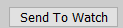
Majd közli, ha sikeres volt.

A másik módszer
Kitömörítve, de mappában valamilyen módon juttasd az óra belső tárhelyére (számítógépre csatlakoztatva, vagy vezeték nélkül, pl. AirDroid, vagy Sweech), a clockskin mappába. Ha nincs olyan, akkor hozd létre.
És ezt követően a kezdőlapon nyomva tartva kiválaszthatók a meglévők és a lista végén van egy frissítés jel, azzal jeleníthetők meg az új óralapok.
Így pillanatok alatt ilyen tuti óralapjaid lehetnek
Always on kijelző (AOD)
Always on kijelző van, alapból be is van kapcsolva, de kikapcsolható. Valamivel többet fogyaszt általa, de ez jellemzően nem több, mint óránként +1%.
Sajnos csak egyetlen módja, amely egy analóg órát jelenít meg – legalább egy választási lehetőséget adhatna a gyártó, hogy analóg vagy digitális….
Kamera
A kamerája 8MP felbontású és sokat nem érdemes tőle várni, kb. arra elég, hogy ha éppen nincs más kéznél, akkor azért megörökíthető legyen vele a dolog.
Az sem elhanyagolható probléma, hogy már a helyes szögben álló képek készítése sem egyszerű
Használat teljesen önállóan
A Kospet Optimus Pro egy óra alakot öltött teljes értékű telefon, így semmilyen további eszköz nem szükséges a használatához, függetlenül attól, hogy a beállítási folyamat során kéri a telefonnal történő párosítást (kihagyható).
Használat csak mint kiegészítő
Használható kiegészítőként is, mint egy normál okosóra, tehát nem muszáj bele SIM kártyát tenni, attól még az Android használható marad rajta, alkalmazások telepíthetők, képes a párosított telefonról az üzeneteket megjeleníteni, stb.
Használat, mint önálló eszköz és mint kiegészítő
Ami jó, hogy ha valaki szeretné önálló telefonként használni, de szeretné egy másik telefonnal is párosítani, akkor arra is van mód, minden probléma nélkül.
Beüzemelés
Az első bekapcsolása során pár lépéses beállítás következik, amely során a magyar nyelv is beállítható és párosítható egy telefonnal (ez kihagyható).
A WiiWatch 2 alkalmazás tartozik hozzá, amelyre még csak szót sem igazán érdemes vesztegetni, mert van jobb is.
Frissítés - fontos
Megújult a WiiWatch alkalmazás, egészen pontosan a WiiWatch 2, amely számos Android-ot rendszerként használó okosórához tartozó alkalmazás.
Sajnos azért drámai változás nem történt, de mindenképpen látszik az előrelépés, amely főleg a kezdőlapnál jelentkezik.
Mint látható, most már legalább kiírja a napi lépéseket és a pulzus statisztika is elérhető, bár továbbra is csak manuális pulzus mérés van, de legalább azokat vissza lehet nézni.
Akár napra lebontva is elérhetők
A fogaskerék alatt továbbra is megtalálható az auxiliary input, amellyel szövegeket küldhetünk az órára, amikor be kellene azon írni valamit, illetve a Send file-lal maximum 50MB méretű fájlokat is küldhetünk.
A Dial download-ban pedig rengeteg óralap tölthető le
WiiWatch 2 helyett
A WiiWatch 2 helyett erősen ajánlott kipróbálni a Watch Droid-ot abban az esetben, ha mint telefon kiegészítő (is) használatban van az óra. Hiszen a Watch Droid egy kimagaslóan professzionális megoldás, különösen az üzenetek, értesítések kezelése terén.
Két részből áll:
Watch Droid Phone: ez kerül a telefonra
Watch Droid Assistant: ez pedig az órára
Kipróbálás után megfontolandó a többet tudó fizetős változata, főleg hogy mindössze 600Ft.
Részletesen most nem lesz róla, hanem majd lejjebb mindig az aktuális dolognál (mint például az üzenetek kezelése).
A rendszer
Android 7.1.1 működteti, van Google Play, alkalmazások is telepíthetők. Ez nyilván már nem a legfrissebb Android, de nem is régi, nem igazán van olyan alkalmazás, ami be lenne telepíthető rá.
Rövid videó a rendszerről (már nem a gyári értesítés kezelővel)
Maga a rendszer két részből áll:
Az egyik az óra saját felülete, amely lényegében olyan, mint egy Android launcher. Ez tökéletesen optimalizált kis kijelzőre és az okosóráknál megszokott módon használható.
Az Android alapvetően tartalmaz rengeteg nyelvet, köztük a magyart is, így alapvetően magyar nyelvű, de azért vannak a gyárt által hozzáadott dolgok, amelyek angol nyelvűek.
Az alapértelmezett billentyűzet
A menü alapvetően lista stílusú, de a beállításokban van egy App List Style tétel, ahol átállítható körkörös elrendezésre.
A gyári alkalmazások tipikusan jól használhatók – gyári alatt értendő a gyártó által biztosított alkalmazások, nem az olyanok, mint például a Google Térkép.
Elérhetők egyébként alternatív felhasználói felületek, mint például a Universal Launcher New Gen, de ezek közel sem biztos, hogy hibamentesen működnek és az akkumulátort is jobban meríthetik.
Az Android alkalmazások úgy jelennek meg, mint ahogy például telefonon is, így bonyolult felületű alkalmazásokat nem érdemes használni, mert ekkora kijelzőn kínszenvedés.
Ez például egy jónak tűnő választás
De azért megfigyelhető, hogy két dolog itt is kilóg a kijelzőről, ami azért van, mert a kijelző csak fizikailag kerek, maga az Android négyszög formában jeleníti meg a dolgokat. Szerencsére ezen lehet segíteni, lásd a következő részt.
Váltás kerek és négyszög kijelző között
A felső gombot nyomva tartva van lehetőség váltani a kerek és a négyszög kijelző között. A pöttyöt megérintve átvált négyszögre és ugyanígy visszaváltható kerekre.
Persze nem arról van szó, hogy Transformer módjára átalakul négyszöggé az óraház meg a kijelző 😀 hanem egyszerűen összezsugorítja a kijelzőt, így:
Így majdnem minden látszik, kivétel a nagyon sarokban lévő dolgokat (de az elég ritka szerencsére).
Futó alkalmazások elérése, a feladatkezelő
A felső gombot nyomva tartva érhetők el az éppen futó alkalmazások, a Recent Task alatt.
Alkalmazások telepítése
Alkalmazások telepíthetők közvetlenül az órán a Google Play-ről, de egyszerűbb számítógépen egy böngészőből, hiszen az órához társított account elérhető böngészőből is.
A Play jobban használható négyzet kijelző módban
Alkalmazás ötleteket itt találsz (angol).
Pár fontos alkalmazás
Skype
A Skype-ból van Lite, nyilván azt érdemes használni. Működik, de gépelni ennél is fájdalmas, viszont a hívás gond nélkül megy és persze a beszélgetések is gond nélkül olvashatók.
Messenger
A Messenger-ből is van Lite, tehát azt érdemes használni. Működik, alapvetően használható, de gépelni eléggé fájdalmas, viszont a hívás indítása, fogadása, üzenetek olvasása megoldott
Hívás közben a kijelzőnek nem kell bekapcsolva lennie és a menüben is lehet járkálni.
A Facebook esetén is a Lite használata javasolt. A használhatósága kissé kérdéses ekkora kijelzőn, de ha éppen el kellene olvasni egy-egy bejegyzést, vagy képet megnézni, akkor ahhoz még OK és persze átváltható szögletes módba is igény esetén.
Fájlok másolása az óráról, vagy az órára
Bedugod egy számítógépre, laptopra és normál külső tárolóként elérhető az óra belső tárhelye. Vezetéknélküli átvitelhez seregnyi alkalmazás rendelkezésre áll, mint a Sweech, AirDroid.
Az óra használata számítógépről
Érdemes a kezdeti alkalmazás telepítéseket, beállításokat számítógépről megtenni, amelyhez használható például az AirDroid.
Első lépésként az órán be kell kapcsolni az USB hibakeresést:
- beállítások
- about watch
- build számot kell sokszor egymás után megérinteni, egészen addig, míg ki nem írja hogy most már fejlesztő
- majd beállítások > about watch > fejlesztői beállítások > USB hibakeresés legyen bekapcsolva
Az órát USB-n keresztül csatlakoztatni kell a számítógéphez, majd telepíteni kell az AirDroid programot számítógépre is és bejelentkezés.
Bal oldalon van egy felhasználó ikon

amely alatt kiválasztható az óra.
Szintén bal oldalon van egy ilyen ikon

amelynél megtalálható az AirMirror:
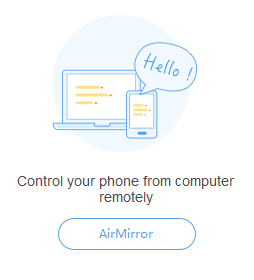
Ezt kell nekünk, kattintásra közli, hogy nem rootolt az eszköz, ezért

Ilyenkor az óra megkérdezheti, hogy engedélyezzük-e az USB hibakeresést.
Végül eljutunk oda, hogy szép nagy méretben, egérrel és billentyűzettel használhatjuk az órát. 🙂
A dolog nem lesz tökéletes, de így is sokkal használhatóbb, hiszen nagy méretű és használható billentyűzet is és működik a Ctrl + C, Ctrl + V, stb is.
Természetesen fájlok küldésére is használható, amelyhez nem kell a számítógéphez csatlakoztatni USB-n keresztül.

A használata során átállítja a billentyűzetet az órán és megeshet, hogy nem állítja vissza, de ez nem gond, mert visszaállítható:
- beállítások
- nyelvek és bevitel
- billentyűzet és beviteli módok részben virtuális billentyűzet
- alul billentyűzetek kezelése
- kapcsold ki az AirDroid-ot
Zene lejátszás, bluetooth fülhallgató, hangszóró használat
Saját tárhelye van, így az online zenehallgatás (beleértve a streaming szolgáltatásokat) mellett elérhető hagyományos offline, pl. mp3 zenehallgatás is.
Ehhez használható a saját hangszórója, ami nem éppen audiofil minőség, így érdemes bluetooth hangszórót vagy fül, fejhallgatót használni.
A bluetooth hatótávolsága kb. 5 méter, ha falak is vannak, a lejátszás szüneteltetése működik a fülhallgatóval is. Előnye, hogy mivel csuklón van, így nincs gond a fülhallgatók esetén a limitált távolsággal, hiszen karnyújtásnyira van mindig.
Üzenetek, értesítések
Az értesítéseket, üzeneteket ékezettel és minden mással együtt kijelzi.
Számos esetben egyéb opciókat is ad
Alapvetően használható, viszont a Watch Droid (lásd fentebb) nagyságrendekkel jobb megoldást jelent, hiszen:
- értesítés szűrés által egyes szükségtelen értesítések nem kerülnek át az órára
- rommá konfigurálható: bekapcsolja a kijelzőt? mennyi ideig mutasson egy értesítést és mekkora betűmérettel? oda-vissza szinkronizálja-e, vagyis az üzenet elvetésekor törölje-e az óráról és a telefonról is? hangos értesítés, vagy csak rezgés? rezgés hossza, stb. stb.
- képes utólagosan is átküldeni a felgyűlt üzeneteket, értesítéseket, vagyis ha épp nem volt kapcsolat az óra és a telefon között, akkor amikor újra lesz átküldi
Ezen felül vannak gyors válaszok, amelyekkel egy érintéssel küldhetünk választ például Messenger-ön.
Pulzusmérés
Hát, pulzusmérés van, de sokat nem érdemes várni tőle, mert folyamatos pulzusmérés csak a sport követés alatt van és csak a gyári alkalmazással. A pontossága sem éppen hozza a szokott átlagot, különösen mozgás közben nem, olyankor simán tévedhet 5-10 szívverés / percet is.
A HeartOnTop alkalmazással megoldható a folyamatos pulzusmérés, de az sem tökéletes (600Ft).
Lépések számolása
Nem professzionális megoldásról van szó, mert a lassú sétát vagy számolja vagy nem, vagy csak egy részét. Normál mozgás közben viszonylag pontos, 70-80% pontossággal számolja a lépéseket. 7-8 folyamatos lépés alatt nem mér.
A lépések statisztikája elérhető az órán, a kezdőlapon felfele húzva
Sport nyomon követése, sport módok
Nyilván óriási előnye, hogy bármely sport alkalmazás használható, nem csak a sajátja, például:
- Google Fitnesz
- Endomondo
- Strava
- stb.
Viszont a pulzusmérés ezekkel tipikusan nem használható, de külső eszközzel ez megoldható (például pulzusmérő övvel, teszt itt).
Természetesen van saját alkalmazása is, Fitness néven
Jelenleg támogatott sportok
- futás
- séta
- futópad
- biciklizés
- kosárlabda
- foci
- ping-pong
- tollaslabda
- ugrálókötelezés
Vagyis általános edzés nincs, talán a futópad ami legjobban hasznosítható ilyen célra.
Az edzésekhez beállítható cél és visszanézhetők, de csak az órán (ez persze nem igaz a külön telepített alkalmazásokra).
A részletek
Az edzés végén alul van egy Save, azzal el kell menteni, különben nem kerül eltárolásra.
GPS
Saját, beépített GPS van, amely úgy tűnik, hogy pontosan mér (telefon GPS-szel összehasonlítva), de a saját Fitness alkalmazás nem jelzi, hogy talált-e már GPS jelet, vagy mi a helyzet, ezért érdemes várni 1-2 percet, különben megeshet, hogy nem méri az edzés legelejét.
Útvonalat a gyári alkalmazás nem rajzol, de a külön telepített alkalmazások igen (például a Google Fitnesz).
Hívások minősége
A hívások minősége megfelelő a saját mikrofonjával és a hangszórójával is. A mikrofonja érzékeny, tehát nem kell szájhoz tartani, még álló helyzetben lógatva a kart is használható (de ilyenkor azért megeshet, hogy a túloldalon lévőnek növelni kell a hangot).
Ülve tipikusan a túlsó félnek nem kell módosítania a hangot, főleg ha karfás széken, vagy számítógép asztal esetén a billentyűzet magasságában van.
Headset-et használva értelemszerűen semmi gond.
Van tárcsázó
Telefonkönyv, előzmények
Lényegében mint egy telefon esetén, itt is megvan minden.
Mobil internet
Működik, ahogy kell.
Wifi
A wifi sebessége jellemzően 38-42Mbit/mp.
Akkumulátor, üzemidő
Az üzemidő kapcsán két dolgot kell megérteni és elfogadni:
- az Android alapú okosórákon valódi Android fut, pont mint a telefokon, ugyanolyan jellegű hardverrel
- viszont az akkumulátor drasztikusan kisebb, a manapság már tipikus 4000+ mAh helyett kb. 800mAh
Nyilvánvaló, hogy egy negyed-ötöd akkora kapacitású akkumulátor nem ad hosszú üzemidőt. Viszont észszerűen használva a fogyasztás óránként 6-7%-ra levihető úgy, hogy közben a használhatóság nem sérül. Ez persze azt jelenti, hogy este tölteni kell, vagy időzítve reggelre a töltést egy okos elosztóval / konnektorral.
De ez az érték arra vonatkozik, amikor jönnek az üzenetek az órára, megjeleníti azokat, elérhető folyamatosan a mobil hálózaton. Tehát úgymond konkrét használat ebben nincs (telefonálás, stb.)
Néhány érték a fogyasztásra és tippek
Teljesen használat nélkül, de bekapcsolva maximum kb. 2 napot bír.
A kijelző always on módja óránként kb.+1% fogyasztást eredményez.
Airplane módban drasztikusan csökken az energiafelhasználás, vagyis ha éppen nem akarsz elérhető lenni, nem akarsz értesítéseket, se semmit kapni, akkor használd azt, jobban megéri, mint a DND (ne zavarj) módot.
Ha 4G hálózatra van kapcsolódva, akkor valamivel gyorsabban merül, ezért ha nem indokolt, akkor elég a 2G is (GSM).
Nyilván minden plusz alkalmazás növeli a fogyasztást, így érdemes megfontoltan telepakolni és gyors lemerülés esetén megnézni, mi az, ami meríti (battery saver bekapcsolható).
Konkrét fogyasztási értékek
30 perc hívás, közben minden más aktív, ami egyébként is: 10-12% akkumulátor használat várható
45 perc edzés folyamatos pulzusméréssel, airplane módban, hogy a többi fogyasztó nagyjából kizárható legyen, kb. 10-12% csökkenés
20 perc Messenger Lite hanghívás wifivel, háttérben futott a Skype is és minden más: 12% csökkenés
1 óra zene bluetooth fülhallgatóval: 3-4% akkumulátor használat
Az akkumulátor kapacitása egyébként 800mAh és a töltőre téve mágnesesség által rátapad, de érdemes figyelni, mert csak úgy hanyagul rádobva lehet, hogy nem lesz megfelelő pozícióban.
A gyártó szerint maximum 1A-es töltővel kellene tölteni.
Hálózat
Mivel ez egy telefon is egyben, így mindenképpen beszélni kell a hálózati lehetőségekről, amelyek között szerencsére ott van a B20:
2G GSM:850/900/1800/1900
3G WCDMA:850 /1900/ 2100
TD-SCDMA:B34+B39
4G LTE-FDD: B1/B2/B3/B5/B7/B8/B12/B17/B20
LTE-TDD:B38/B39/B40/B41
Na és persze van wifi, GPS, Bluetooth 4.
Összegzés
Mint minden Android alapú okosóra, úgy a Kospet Optimus Pro legnagyobb előnye a bővíthetősége, hiszen gyakorlatilag bármilyen alkalmazás használható. Mivel van wifi, mobilinternet, így a normál mobil hívásokon felül az olyan alkalmazások is szóba jöhetnek, mint a Messenger, Skype, Viber, stb.
A külseje kellemes, bár nem vékony és nem is könnyűsúlyú, de ez megszokott az ilyen típusú óráknál.
A kijelzője jó, a fényereje is, van always on kijelző, de csak analóg óra móddal.
A GPS pontos, a pulzusmérés már nem annyira és a lépések számolása sem éppen a legjobb.
Értelemszerűen a szokásos problémák jelen vannak, amelyek a kis kijelzővel járnak, vagyis szöveget gépelni rajta nehézkes, de időnként 1-1 rövidebb még nem okoz agyvérzést, viszont egy hosszabb, pl. csetelés már rendesen a kínzás kategória. 😀
Az üzeneteket, értesítéseket jól kezeli, de a gyári megoldás nem túl kiforrott, így érdemes egy próbát tenni a tesztben javasolt alkalmazással, amely egészen más kategória.
A wifi nem éppen szélsebes a maga a 40Mbit/mp sebességével, de a gyakorlatban azért még elég tud lenni.
Az üzemideje használat esetén 12-16 óra, de nagyon intenzív használat esetén ez csökken.